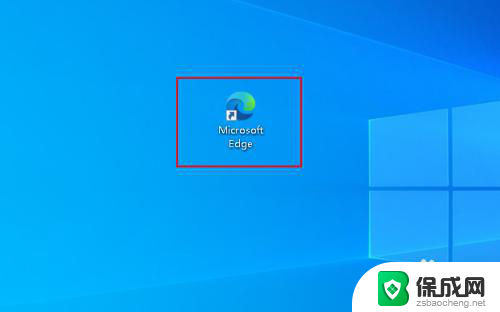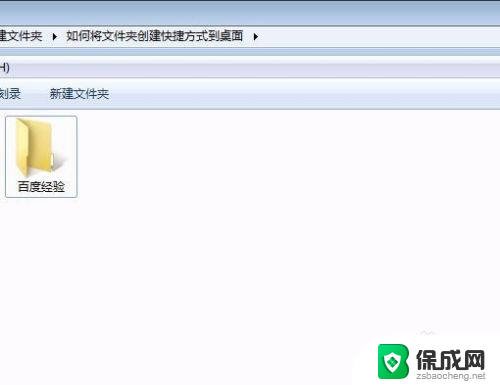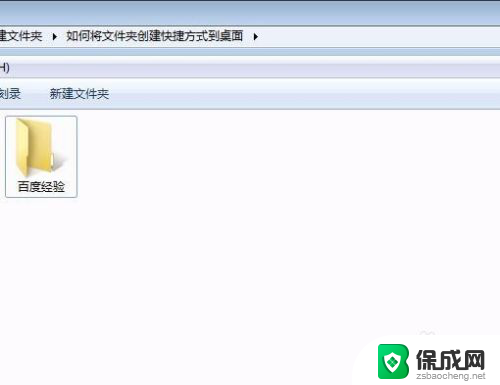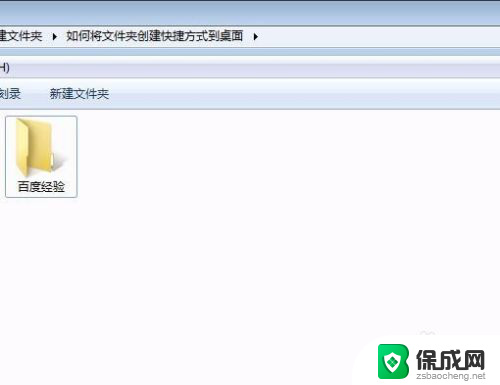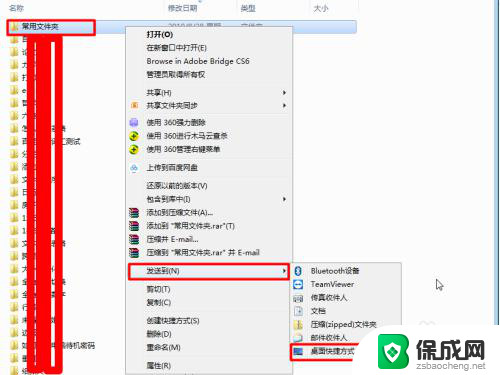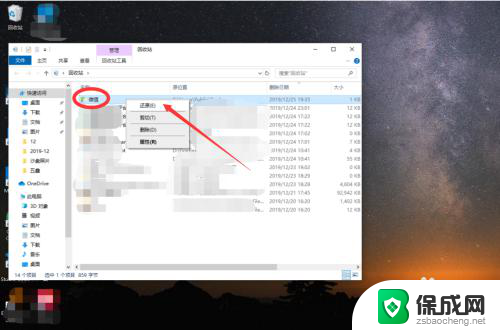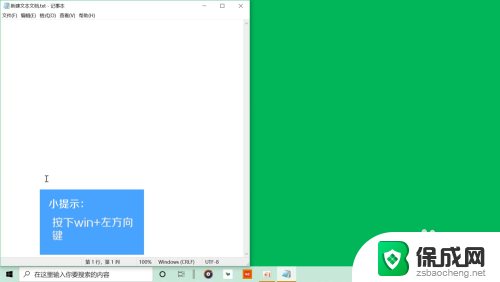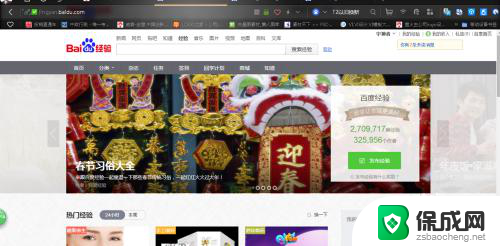wps表格怎么创建桌面快捷方式 WPS如何添加桌面快捷方式
WPS表格是一款功能强大的办公软件,为了方便用户快速打开常用的表格文件,可以通过添加桌面快捷方式来实现,在WPS表格中,用户可以通过选择文件并右键点击,在弹出菜单中选择发送到和桌面快捷方式来创建一个表格文件的快捷方式。这样一来用户就可以在桌面上直接点击快捷方式,快速打开所需的表格文件,提高工作效率。
具体步骤:
1.在当前编辑界面,屏幕下方任务栏的左边找到“搜索”图标,如下图所示:

2.单击“搜索”图标,进入搜索对话框,如下图所示:
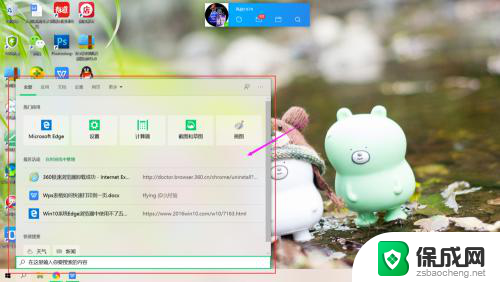
3.打开搜索对话框后,默认显示是“全部”标签。我们需要切换至“应用”标签,如下图所示:
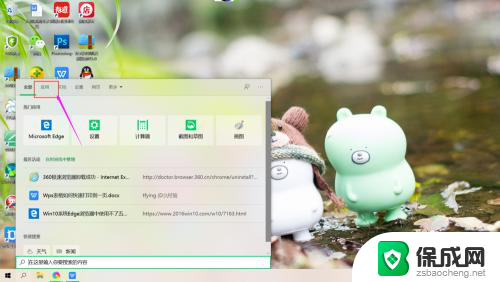
4.在“应用”对话窗口的下方文本框中输入“wps”内容,如下图所示:
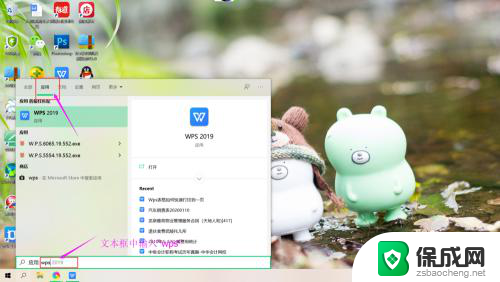
5.包含“wps”字符的wps 应用程序就显示在搜索窗口了,如下图所示:
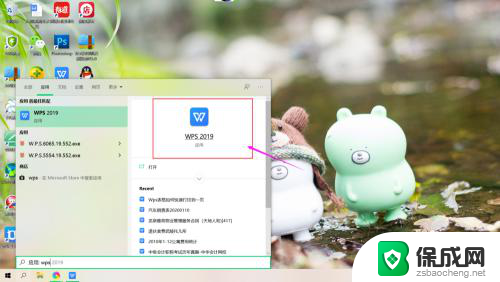
6.鼠标指针移至wps 2019上面,右击鼠标右键。弹出右键菜单栏,选择“打开文件位置”如下图所示:
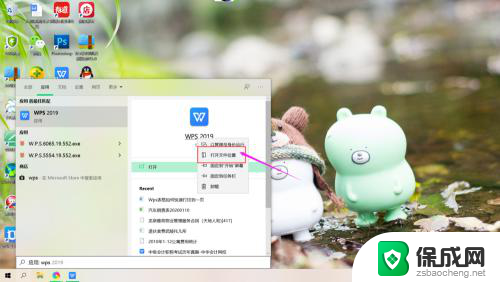
7.wps应用程序所在位置就立即显示出来,如下图所示:
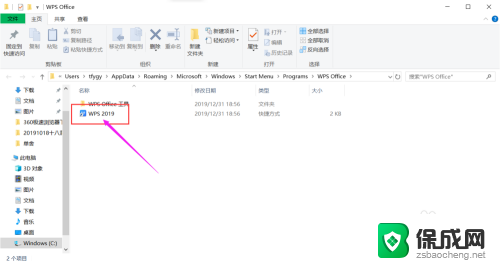
8.鼠标移至"wps 2019”,右击鼠标右键。在右键菜单栏上选择“创建快捷方式”,单击鼠标左键,wps2019快捷方式立即显示在桌面了。
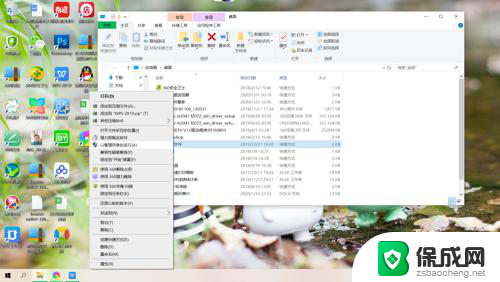
以上就是关于如何在wps表格中创建桌面快捷方式的全部内容,如果有遇到相同情况的用户,可以按照以上方法来解决。